
Googleドキュメントはオンラインで編集できるから便利!
ワードと同じ感覚で使えるし、無料なのも素敵✨

あれ…?
でも、ワードみたいに文字数が表示されない…
これだと、文字数を指定した文章が書けないよぅ…

Googleドキュメントで、文字数を表示させる方法はあります!
2024年現在、初期状態では文字数が表示されないので、ワードに慣れている人は戸惑うかもしれません。
Googleドキュメントの文字数表示方法を、解説しますね!
Googleドキュメントで文字数カウントを表示させる方法
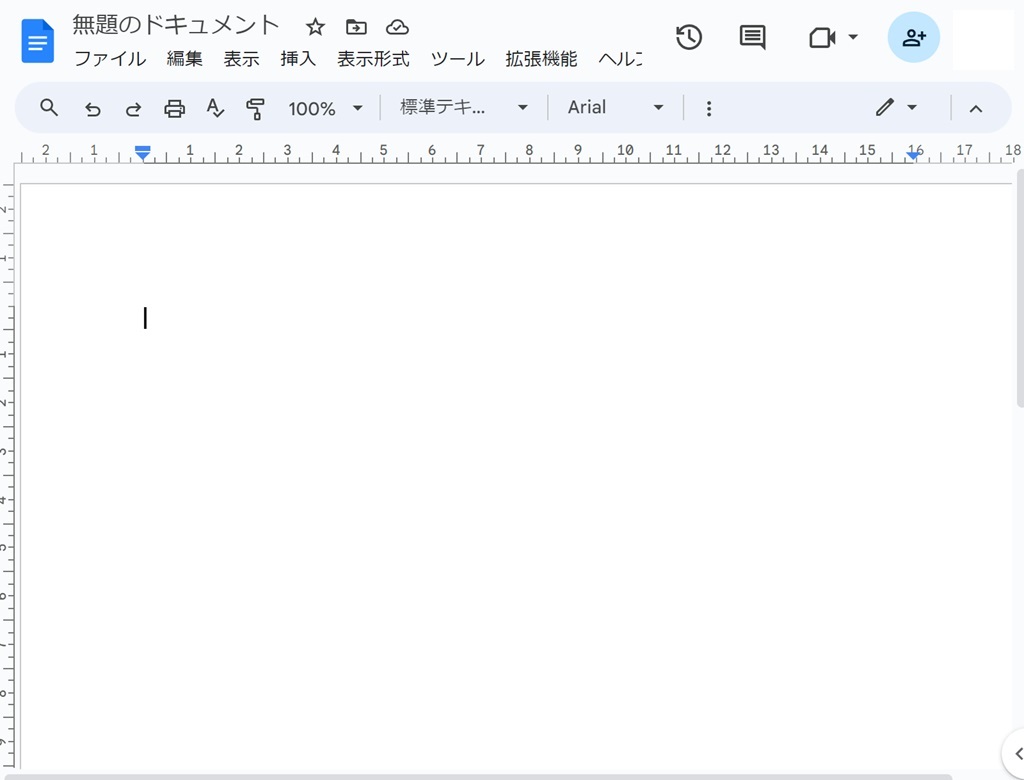
最初に、Googleアカウントにログインして、空白の新規ドキュメントを開きましょう👆
初期状態で文字数のカウントは出ないので、設定が必要です。
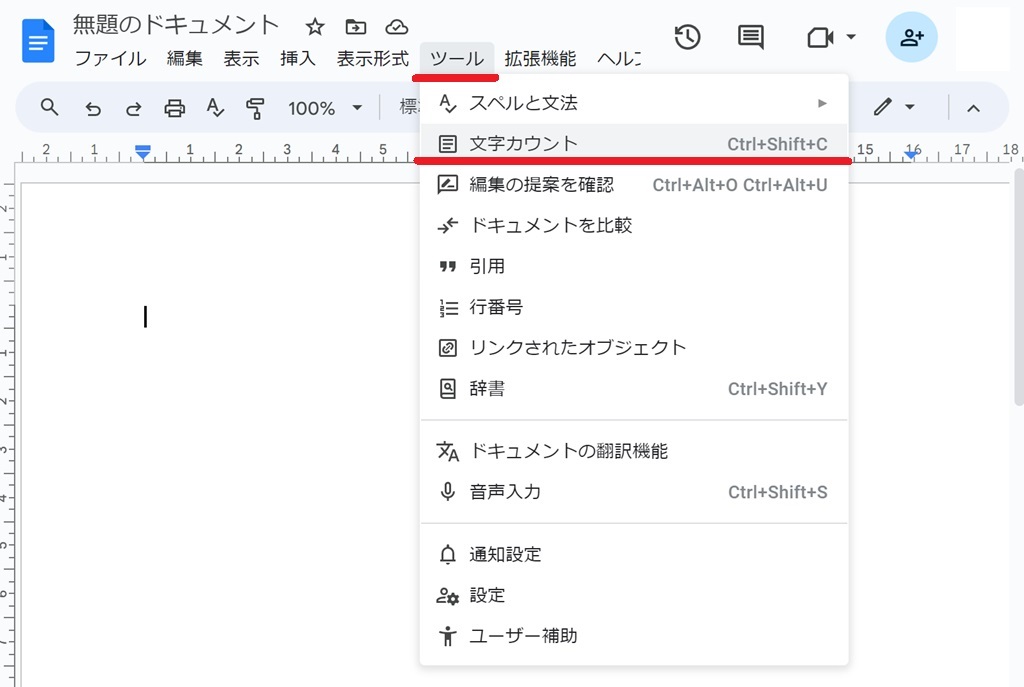
上に表示されている「ツール」を選択します👆
ツール一覧に「文字カウント」があるので、そちらを選択しましょう。
慣れてきたら、「Ctrl+Shift+C」の同時押しで、ショートカットも可能です。
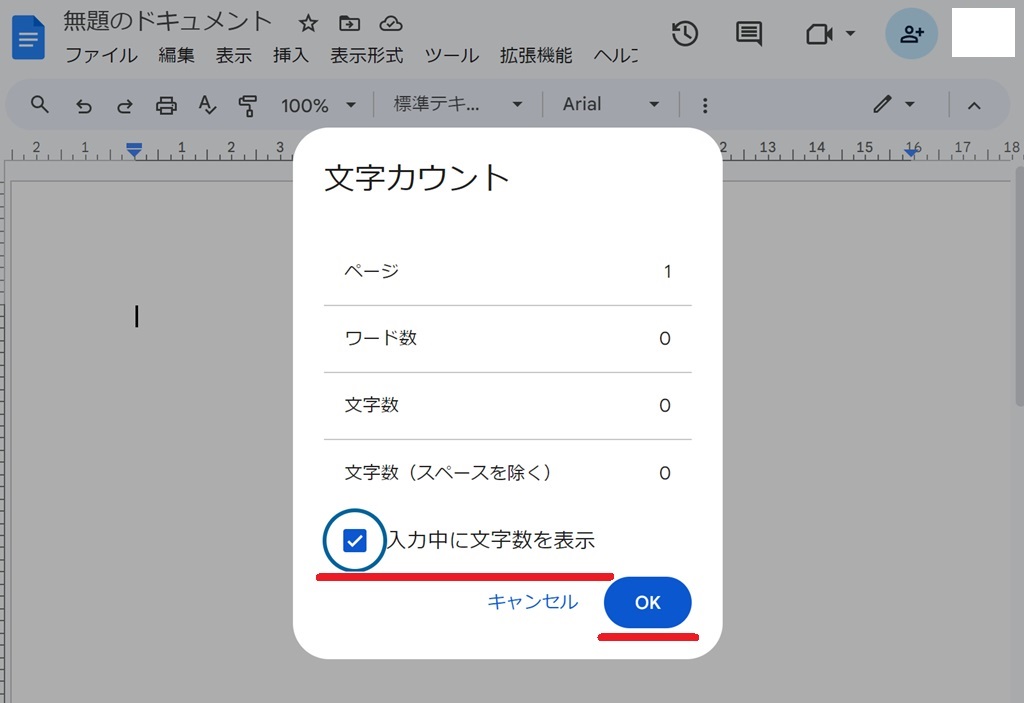
Google Docsの文字カウントが表示されます👆
いちいち確認するのが面倒なので、画面に固定させましょう。
「入力中に文字数を表示」を選択して、OKボタンを押します。
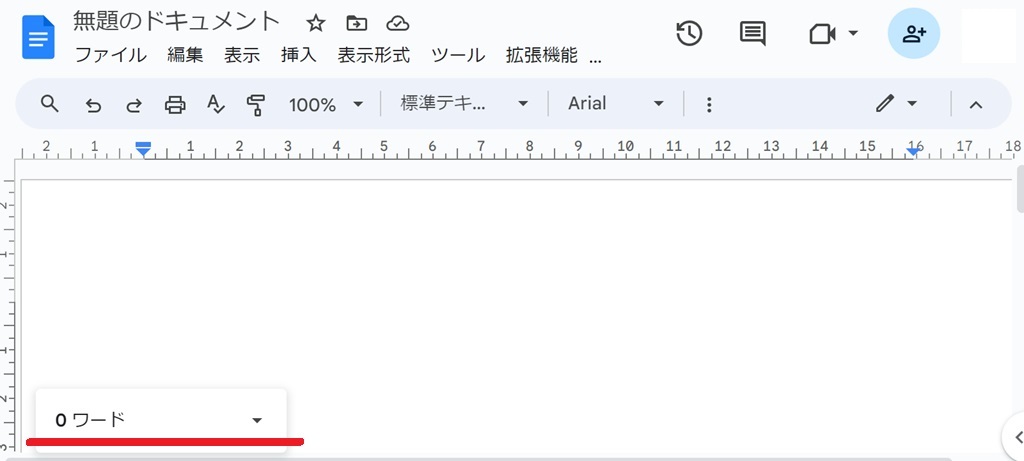
グーグルドキュメントのツール設定に成功すると、左下に文字数のカウントが表示されます👆
「▼」を押して、細かい設定をしていきましょう。
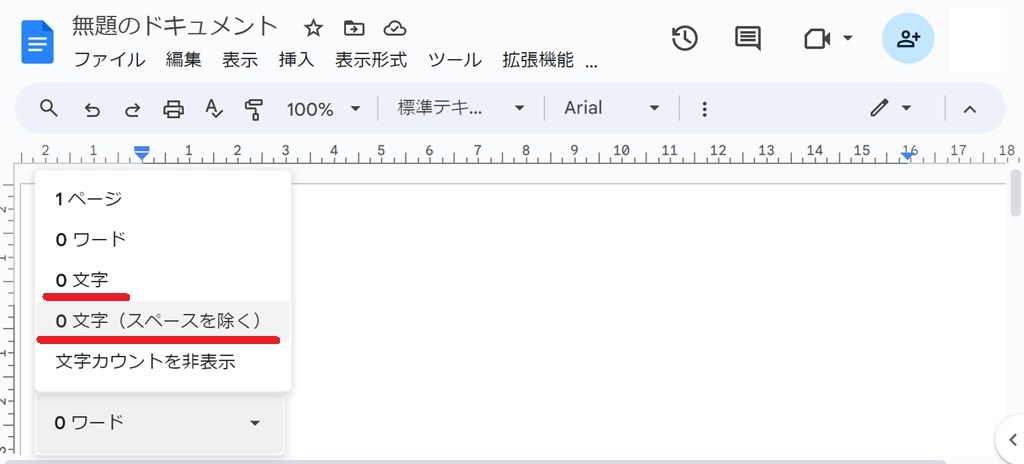
日本語の場合は、「〇文字」か「〇文字(スペースを除く)」のどちらかを選択します👆
どちらでも大丈夫なので、好みで使い分けましょう。
私の場合は、「〇文字(スペースを除く)」を使用することが多いです。
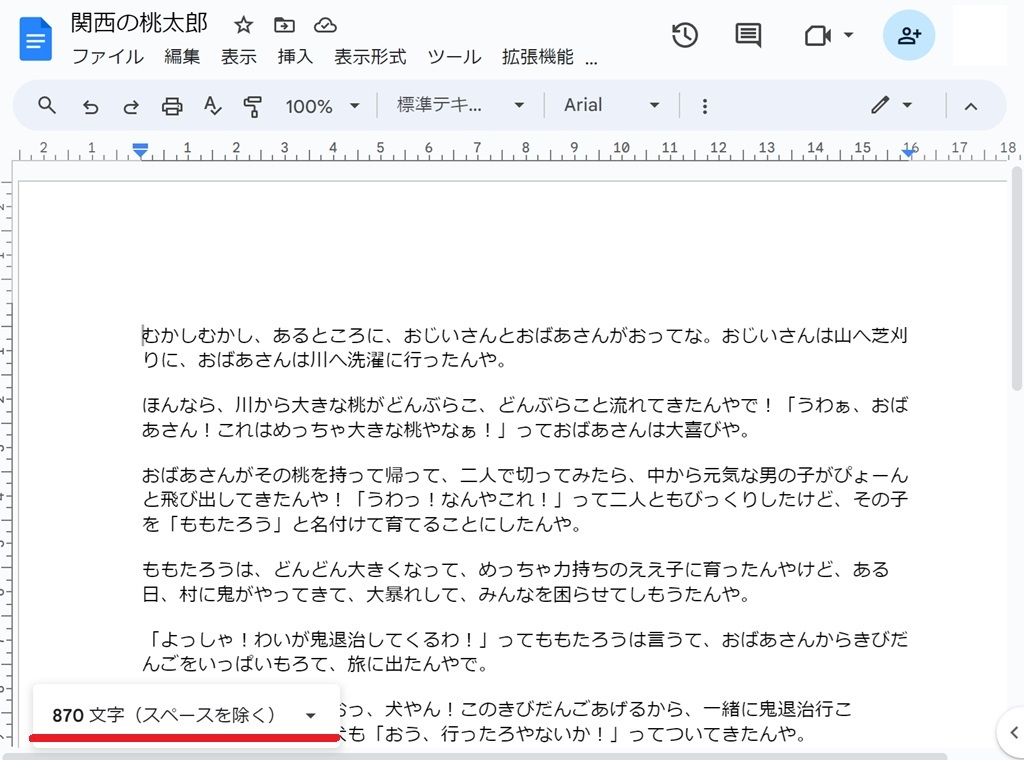
あとは自由に文字を書いていけれOKです👆
Googleドキュメントに文字数カウントを表示させると、ワード感覚でライティングができて重宝します。
文字数を指定して文章作成する機会は多いため、とても重宝する機能です。
2024年5月現在、文字カウントはGoogleドキュメントを開き直すと消えてしまうようです。
再度、ツールから選択するか、ショートカットの「Ctrl+Shift+C」で呼び出しましょう!
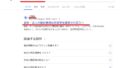
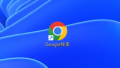
コメント